게임이나 3d 툴 또는 다른 작업을 할 때 ctrl + shift 또는 alt + shift를 눌러 기능을 사용하는 경우가 많습니다. 그런데 ctrl + shift 또는 alt + shift 누르다 보면 한글이 모음 자음이 불리되거나 한글이 써지지 않는 경우가 생깁니다. 저는 처음에 이 문제가 제 컴퓨터에서만 일어나는 일인가 착각하여 노트북을 켜고 작업하다 보니 또 똑같은 현상이 일어나는 겁니다. 예전에는 이렇지 않았던 것 같은데 말이죠. 그래서 이 포스팅에서는 이 자음 모음이 분리 현상의 원인과 이 현상에 대한 해결법에 대해 알아보고 입력기 단축키를 설정 할 수 있다면 변환하는 방법까지 알아보도록 하겠습니다.

자음 모음 분리 현상 원인
사실 이 부분에 대해서는 예전 포스팅에서도 한번 다뤘습니다. 해결법을 적기도 했었는데, 예전 포스팅에서는 자음 모음 분리현상이 일어나는 모든 원인을 적었습니다. 이 포스팅에서 얘기 드리는 현상은 작업을 통한(워드, 디자인 등) 한글 분리 현상은 윈도우키가 아닌 shift, alt, ctrl과 같은 단순 기능키만 눌렀는데도 갑자기 한글이 안쳐진다거나, 한글 분리 현상이 일어난다는 것입니다.

▲ 이 현상은 바로 위의 자판 입력기가 한컴 입력기 자동 변환으로 생기는 문제입니다. 위를 보시면 윈도우키 + 스페이스바를 통해 자판 배열이 바뀐다고 되어 있습니다. 여기까지만 보면 이게 내 작업과 무슨 상관인가 하실 겁니다.
당연히 윈도우 + 스페이스 키를 누를 일은 없을 테니까요. 실상은 그렇지 않습니다.
ctrl + shift 만 눌러도 발동이 되는 것을 확인할 수 있습니다. 그림을 보시면 아래의 추가 키보드 설정을 눌러봐도 어디서 수정을 해야 할지 찾기도 힘듭니다. 이제 현상의 원인을 아셨으니 해결법과 설정법에 대해 알아보도록 하겠습니다.
해결법
일단 입력기 단축키 설정이 어떻게 해야 shift + ctrl 등 원하는 기능키에서 이 입력기 변환막는지 설정법에 대해 알아보도록 하고, 이 변환 기능을 유지는 하되 단축키만 변환하는 것이 가능한지 변환 방법도 알아보도록 하겠습니다.
입력기 단축키를 없애고 싶으신 분은 설정까지만 보셔도 되겠습니다.

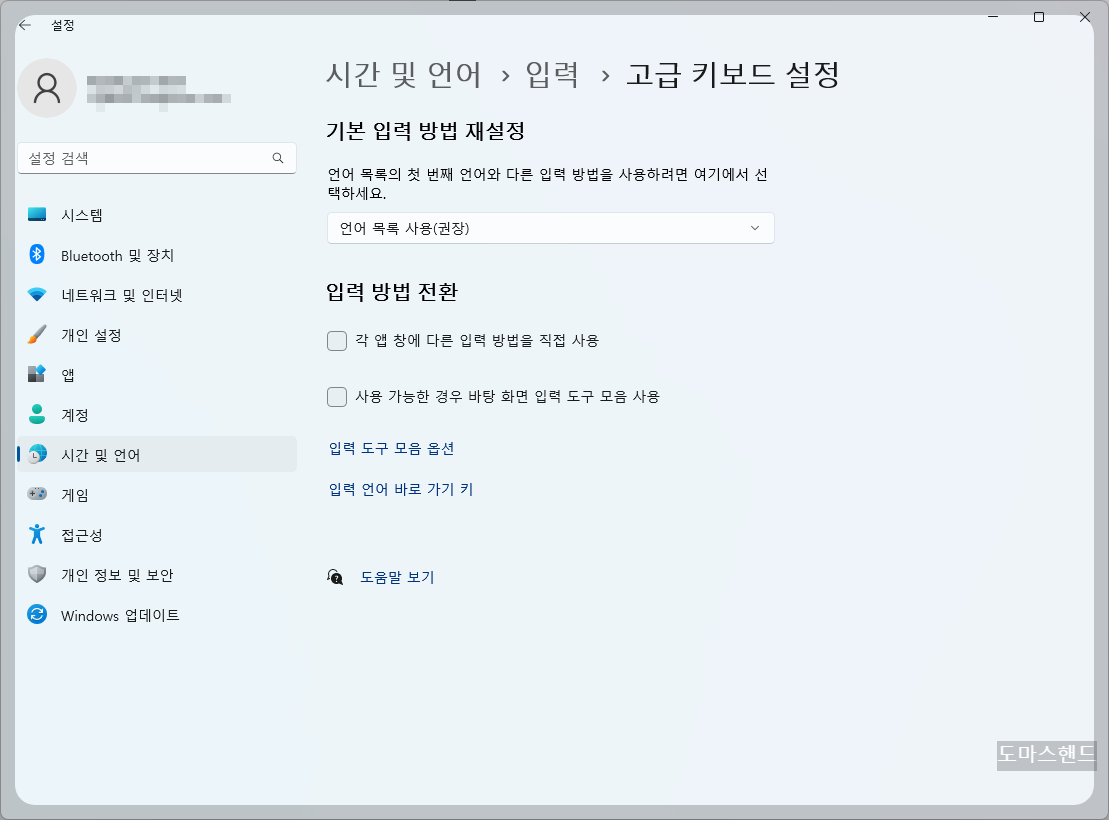
▲ 아래 검색란에 고급 키보드로 입력하시면 위에 고급 키보드 설정이라고 있을 겁니다. 클릭해 주시겠습니다. 그러면 오른쪽과 같은 창이 뜰 겁니다. 저는 윈도우 11을 기준으로 보여드리고 있으나, 윈도우 10도 비슷한 경로로 설정하시면 되겠습니다. 이제 아래에서 설정법과 변환법으로 진행해 주시면 되겠습니다.
입력기 단축키 설정
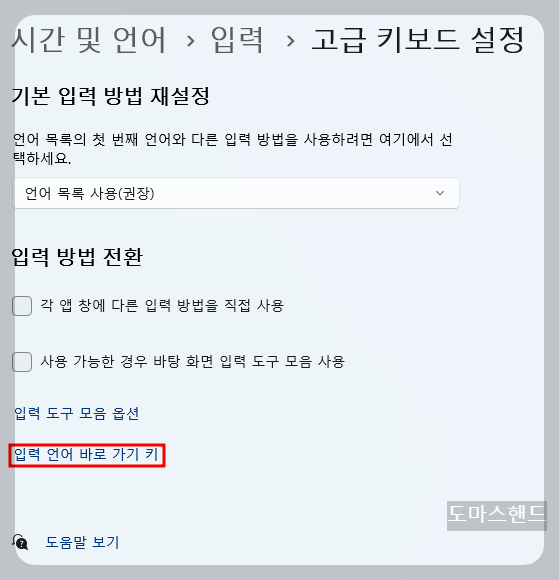
▲ 여기에서 입력 언어 바로 가기 키로 선택해 주세요.
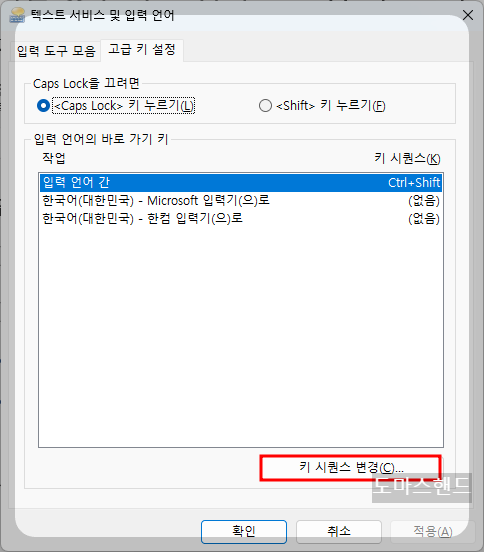
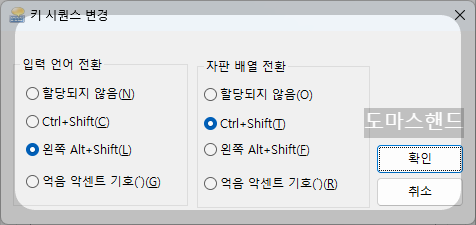
▲ 위의 입력 언어 간을 선택한 , 키 시퀀스 변경을 선택합니다. 그러면 다음 그림과 같이 입력 언어 전환, 자판 배열 전환에서 기능키들이 할당되어 있는 것을 확인할 수 있습니다. 현재까지 문제들의 근원지인 샘입니다.
입력 언어 전환이란 한글 영어 변환 한/영키과 기능이 같습니다. 그래서 작업하다가 갑자기 영어가 나오는 겁니다. 그리고 자판 배열 전환이 자음 모음 한글 분리 현상을 일으키며, 게임에서도 자주 이것 때문에 애를 먹죠.
둘 다 할당되지 않음으로 바꿔주세요.
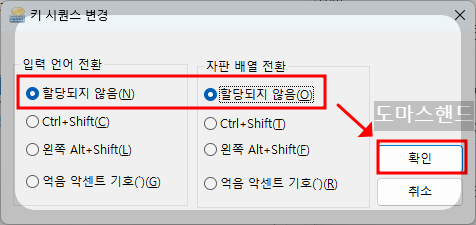
이렇게 되면 끝난 것입니다. 더 이상 shift + ctrl로 한글 분리 현상은 없을 것입니다.
입력기 단축키 변환
이 입력 언어 전환과 자판 배열 전환을 사용하셔야 하는 분도 있을 거라 봅니다. 그렇지만 펑션키만 누르면서 쓰는 것은 애매하죠. 그래서 단축키 변환하는 법을 알려드리겠습니다.
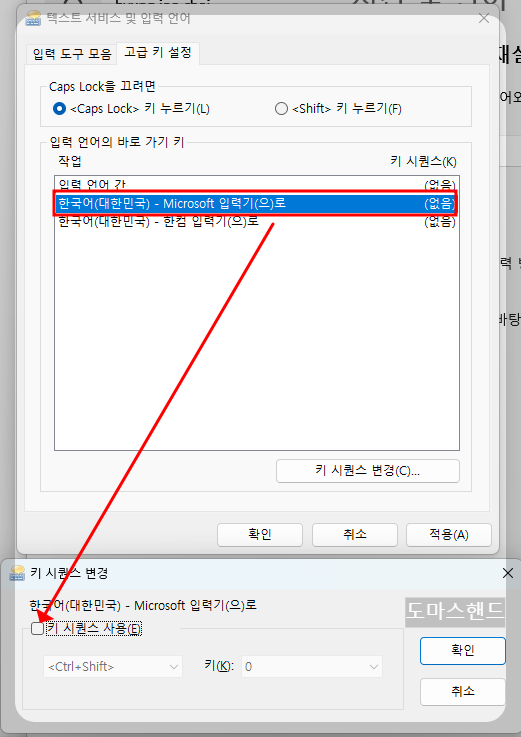
▲ 두 기능 중 사용하고 싶은 기능을 선택하고 설정에서와 마찬가지로 키 시퀀스 변경을 선택해 줍니다. 그럼 해당 키를 할당할 수 있는 창이 팝업 됩니다. 키 시퀀스 사용 체크를 해주세요.
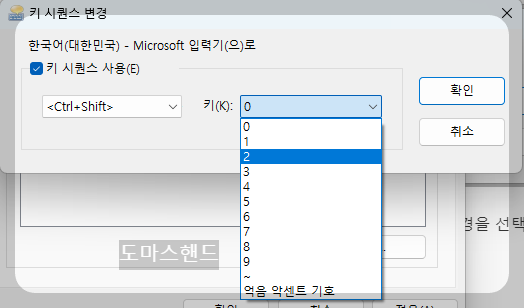
▲ 그런 다음 왼쪽의 펑션키를 ctrl + shift로 할 건지 alt + shift로 할 것인지 선택하시면 됩니다. 오른쪽으로 숫자키를 선택하시고 확인을 누르시면 입력기 단축키 변환은 끝나겠습니다.
참 별것 아닌데, 작업하는데 번거롭게 했던 기억이 나네요. 다들 작업하는데 지장 없으셨으면 합니다.



